火狐瀏覽器如何加入書籤工具列
- 王林轉載
- 2024-02-01 14:18:091171瀏覽
php小編柚子為您介紹如何在火狐瀏覽器中加入書籤工具列。書籤工具列是一個非常方便的功能,可以讓您快速存取經常使用的網頁。新增書籤工具列只需簡單的幾個步驟。首先,在火狐瀏覽器的選單列中點擊“書籤”,然後選擇“顯示所有書籤”。接下來,在彈出的書籤管理員視窗中,找到「工具列」資料夾並右鍵點擊,選擇「新資料夾」。輸入資料夾的名稱,並將需要新增的書籤拖曳到新建的資料夾中。完成以上步驟後,您就成功新增了書籤工具列,可以輕鬆存取您常用的網頁了。
火狐瀏覽器加入書籤工具列具體步驟
#1、先點選火狐瀏覽器主介面右上角的按鈕

2 、在下拉選單列中,點選更多工具。 
3、點選自訂工具列
3、在自訂工具列中,選擇要新增的工具圖示然後拖曳到右上角排列處
4、最後點選確定儲存就完成了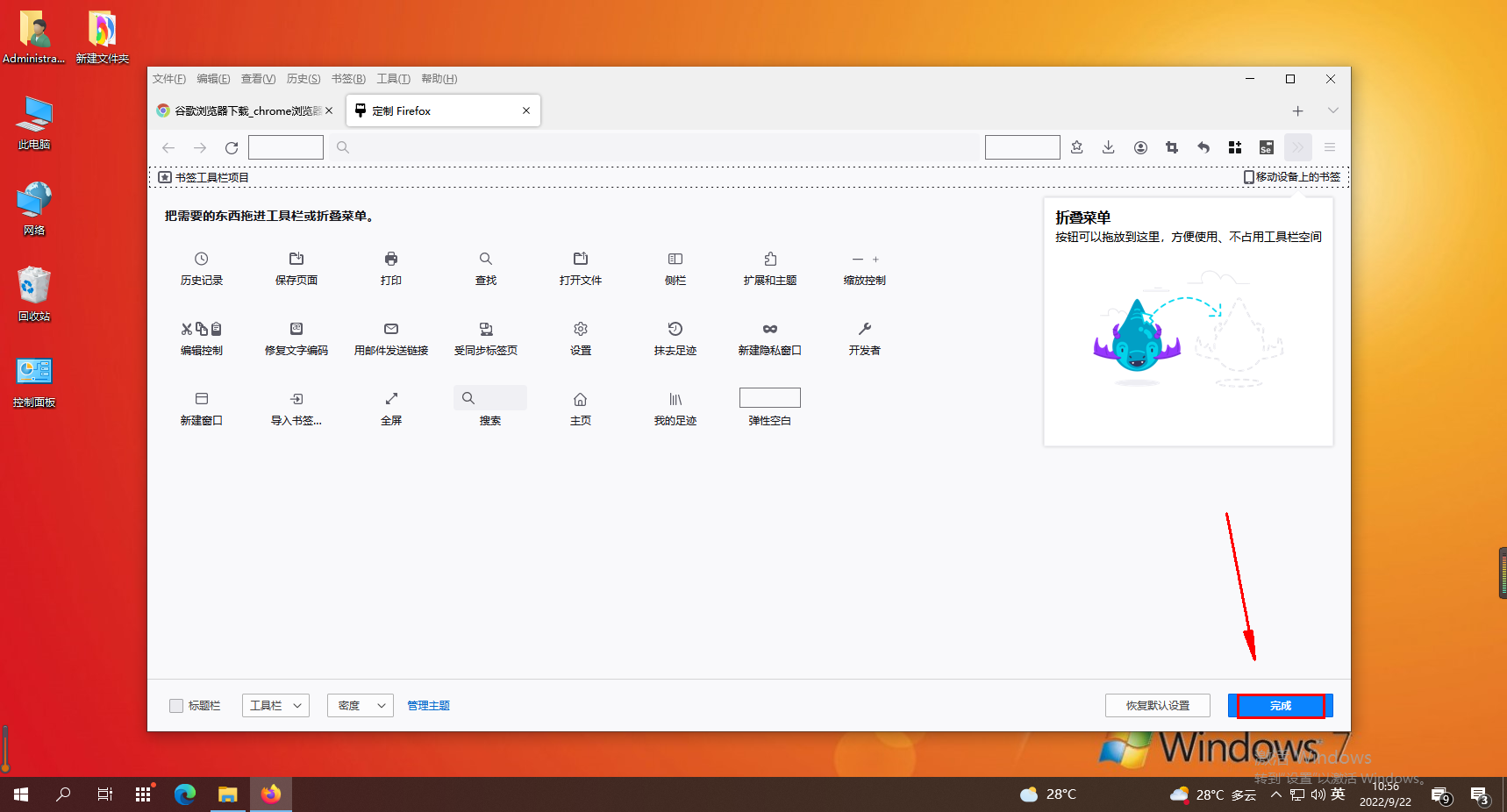
以上是火狐瀏覽器如何加入書籤工具列的詳細內容。更多資訊請關注PHP中文網其他相關文章!
陳述:
本文轉載於:chromezj.com。如有侵權,請聯絡admin@php.cn刪除
上一篇:搜狗瀏覽器關閉追劇提醒下一篇:搜狗瀏覽器關閉追劇提醒

